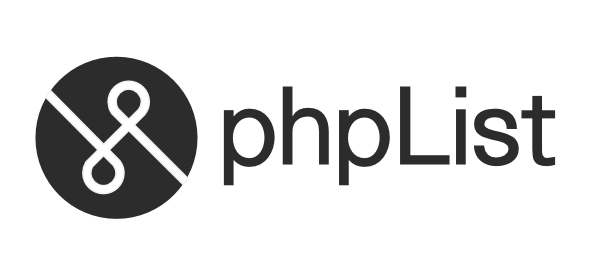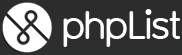Cuando creamos una plantilla en phpList es habitual emplear imágenes que suponemos irán embebidas en nuestros mensajes, empleando para ello el sistema de uuencode habitual en el mundo del correo electrónico prácticamente desde sus inicios.
Sin embargo, cuando empleamos programas de correo «seguros» como thunderbird nos damos cuenta de que las imágenes no están embebidas en los correos, sino que son cargadas desde el servidor, aunque nos hayamos tomado la molestia de subirlas al servidor de phpList durante la creación de la plantilla.
Para conseguir que nuestros correos incluyan las imágenes embebidas debemos realizar lo siguiente:
- Guardar la fuente html de la plantilla en un archivo .html o .txt.
Podemos emplear el propio editor HTML de phpList para generar la plantilla, aunque es preferible no subir las imágenes al servidor, sino tenerlas disponibles en una carpeta de nuestro ordenador. Deberemos guardar también el archivo .html con contenido de la plantilla en una carpeta de nuestro ordenador.Hay que tener en cuenta que el atributo src de las imágenes solamente ha de contener el nombre de la imagen, sin rutas.
Por ejemplo:
<img src=»colorincolorado.jpg» />
Pero no
<img src=»http://www.miservidor.es/imagenes/colorincolorado.jpg» />
- Asegurarse de incluir en algún lugar de la plantilla el código [CONTENT]
- Crear una nueva plantilla en el módulo de administrador de phpList
- Marcar la opción ‘Comprobar que todos los enlaces tienen una URL completa’
- Clicar en ‘Examinar’ y localizar el archivo .html con la plantilla en nuestro ordenador
- Guardar los cambios clicando en ‘Salvar cambios’.
- El sistema mostrará un mensaje indicando que la plantilla se ha guardado y presentará la posibilidad de subir las imágenes al servidor. Entonces:
- Clicar en el botón ‘Examinar’ de las imágenes que vayamos a subir
- Clicar en ‘Salvar imágenes’
Enlaces
PHPLIST: How to insert images in your template
Troubleshouting
Si aparece un mensaje que nos dice que no estamos autorizados a ver los archivos/imágenes en el servidor
Puede ser que el gestor de archivos kcfinder esté desactivado.
Para activarlo hemos de editar el archivo
lists/admin/plugins/CKEditorPlugin/kcfinder/conf/config.php
En ese archivo hemos de asegurarnos de que la opción ‘disabled’ de las GENERAL OPTIONS esté en false
Si la pantalla del kcfinder nos aparece en blanco
Seguramente no tenemos permisos de lectura/escritura en el directorio de imágenes. Si cambiamos el usuario del directorio lists al usuario del web server (www-data para Debian/Ubuntu y httpd para Centos/Fedora) el sistema debería de funcionar correctamente.